如何清除桌面图标小箭头 win10系统桌面图标去除小箭头方法
更新时间:2024-04-14 14:51:56作者:xtang
在使用Windows 10系统时,我们常常会注意到桌面图标上方有一个小箭头的标志,虽然这个小箭头可以提醒我们该图标是一个快捷方式,但有时候它也会让我们的桌面显得有些凌乱。如果你也对这个小箭头感到厌烦,不妨尝试一下去除它的方法。在本文中我们将探讨如何清除桌面图标小箭头的方法,让你的桌面更加整洁和清晰。
操作方法:
1.在桌面左下角的搜索中,搜索“运行”,并打开运行窗口
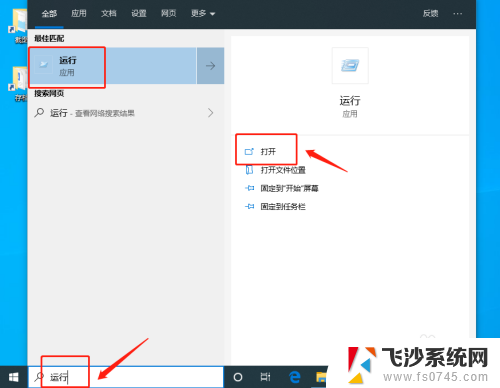
2.或者同时按住“Win+R”直接打开运行窗口。打开运行窗口后,输入“regedit”,点击“确定”进入“注册表编辑器”
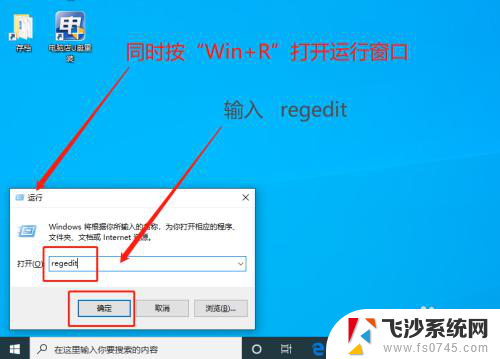
3.在“注册表编辑器”中。按照“计算机\HKEY_CLASSES_ROOT\lnkfile”路径依次展开
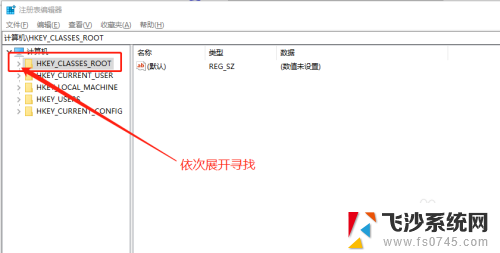
4.接着,在“注册表编辑器”中。按照“HKEY_CLASSES_ROOT\piffile”路径,依次展开,或者复制在定位,找到“IsShortcut”字符串值项,右击选中删除
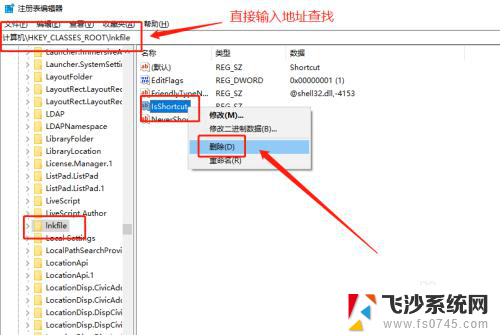
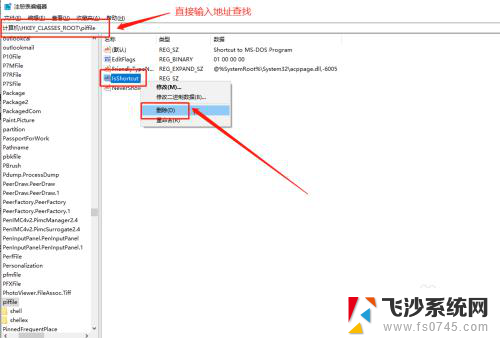
5.删除以上两项“IsShortcut”字符串值项后,重启电脑。随后电脑桌面快捷方式上的小箭头就会不见了
以上是如何清除桌面图标小箭头的全部内容,如果有不清楚的用户,可以参考小编的步骤进行操作,希望能够对大家有所帮助。
如何清除桌面图标小箭头 win10系统桌面图标去除小箭头方法相关教程
-
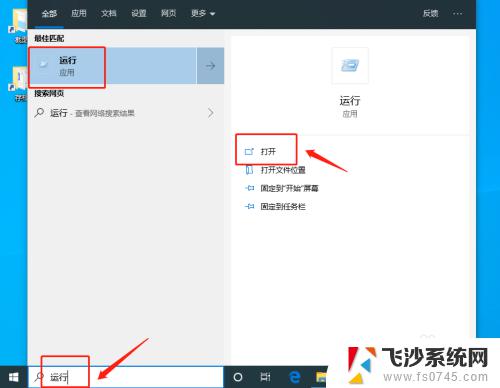 去掉图标小箭头 win10系统桌面图标小箭头去除教程
去掉图标小箭头 win10系统桌面图标小箭头去除教程2023-10-17
-
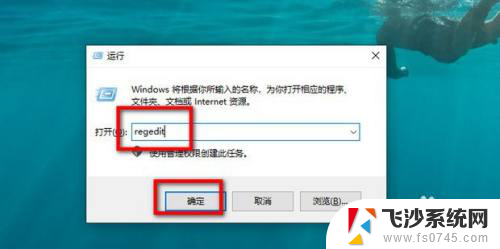 win10如何完美去除图标箭头 Win10去除桌面图标箭头方法
win10如何完美去除图标箭头 Win10去除桌面图标箭头方法2024-10-06
-
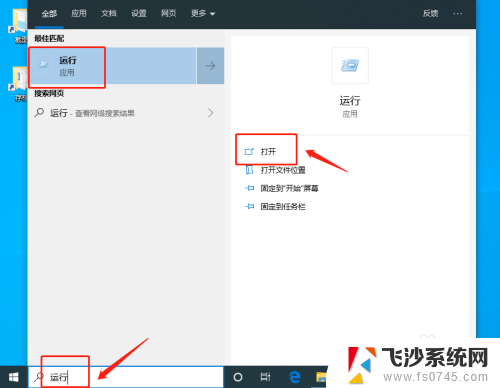 windows10桌面图标小箭头怎么去掉 win10去除桌面图标小箭头方法
windows10桌面图标小箭头怎么去掉 win10去除桌面图标小箭头方法2024-03-19
-
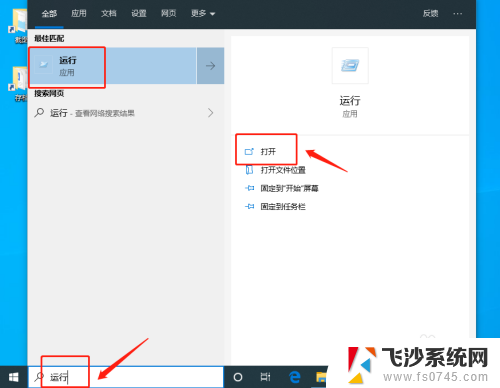 win10电脑图标箭头怎么去掉 win10系统去除桌面图标小箭头方法
win10电脑图标箭头怎么去掉 win10系统去除桌面图标小箭头方法2024-03-13
- 去掉win10桌面图标对箭头 桌面图标箭头怎么去掉
- 怎么去图标小箭头 win10系统怎么去掉桌面图标上的小箭头
- 去除快捷方式小箭头 win10 win10家庭版去除桌面快捷方式小箭头
- 图标下面的箭头怎么去掉 Win10快捷方式箭头消失的设置方法
- win10如何调整桌面图标 win10系统怎么设置桌面图标大小
- 怎么改变桌面图标大小 Win10桌面图标大小调整方法
- 输入法 顿号 win10默认输入法怎么打顿号符号
- 电脑切换打字键在哪里 Win10输入法怎么关闭
- 桌面壁纸更换设置方法 Win10怎么更换桌面背景图片
- 怎样提高电脑音量 Win10电脑声音调整不够大怎么办
- 系统自带的软件卸载了怎么恢复 Windows10自带应用卸载与恢复教程
- win10专业版插上耳机无声音解决办法 电脑插耳机没声音怎么调整设置
win10系统教程推荐
- 1 电脑切换打字键在哪里 Win10输入法怎么关闭
- 2 系统自带的软件卸载了怎么恢复 Windows10自带应用卸载与恢复教程
- 3 win10专业版插上耳机无声音解决办法 电脑插耳机没声音怎么调整设置
- 4 win10系统装网络打印机 Windows10 IP地址添加网络打印机教程
- 5 手柄怎么校准 WIN10游戏手柄校准方法
- 6 电脑开机windows一直转圈 Win10开机一直转圈圈怎么解决
- 7 怎么删除另一个系统 win10系统开机双系统如何删除多余的系统
- 8 windows10怎么查看wifi密码 win10系统WiFi密码怎么查看
- 9 win10系统清理垃圾代码 Win10清理系统垃圾指令代码
- 10 桌面任务栏如何隐藏 Win10任务栏隐藏方法